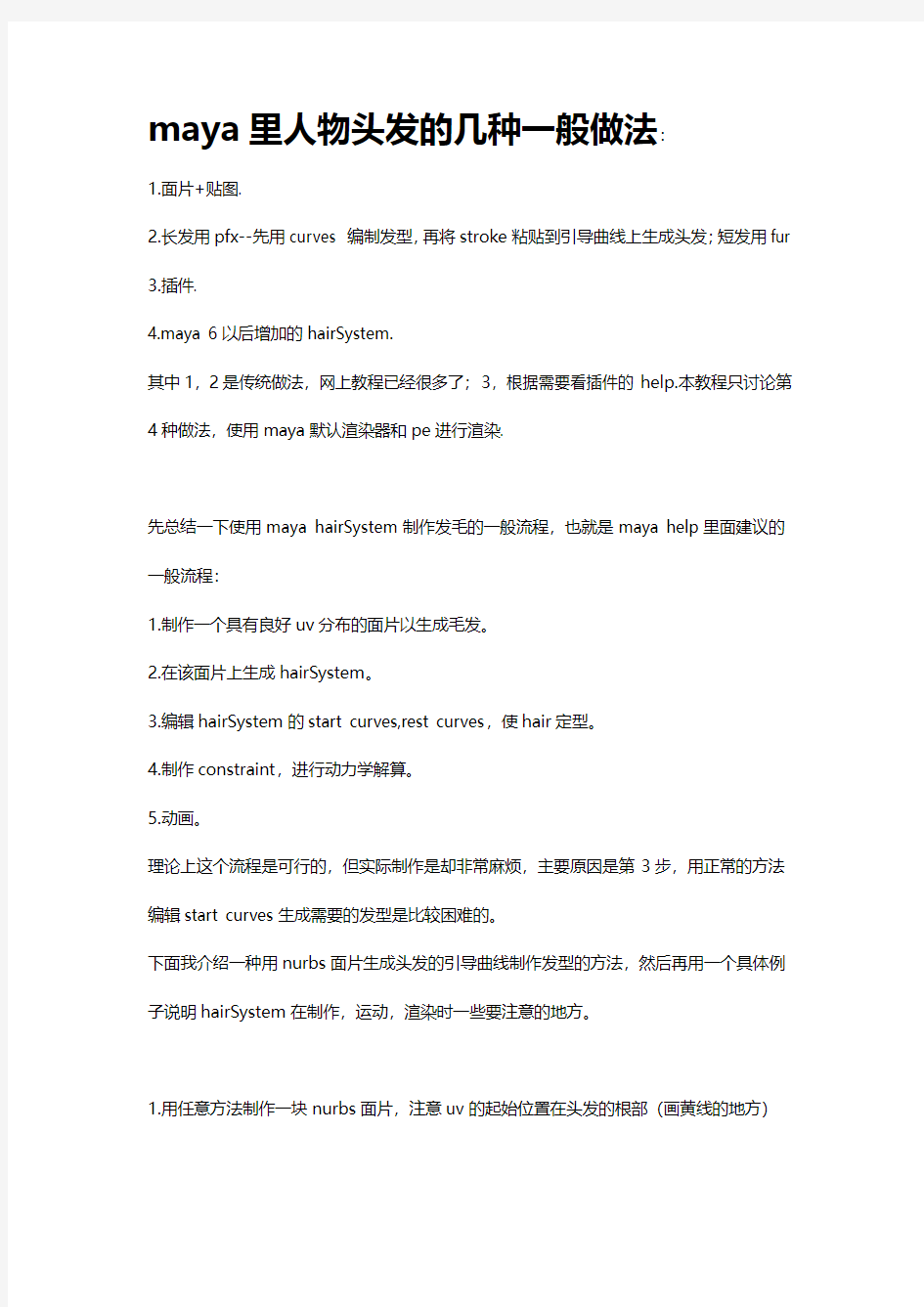
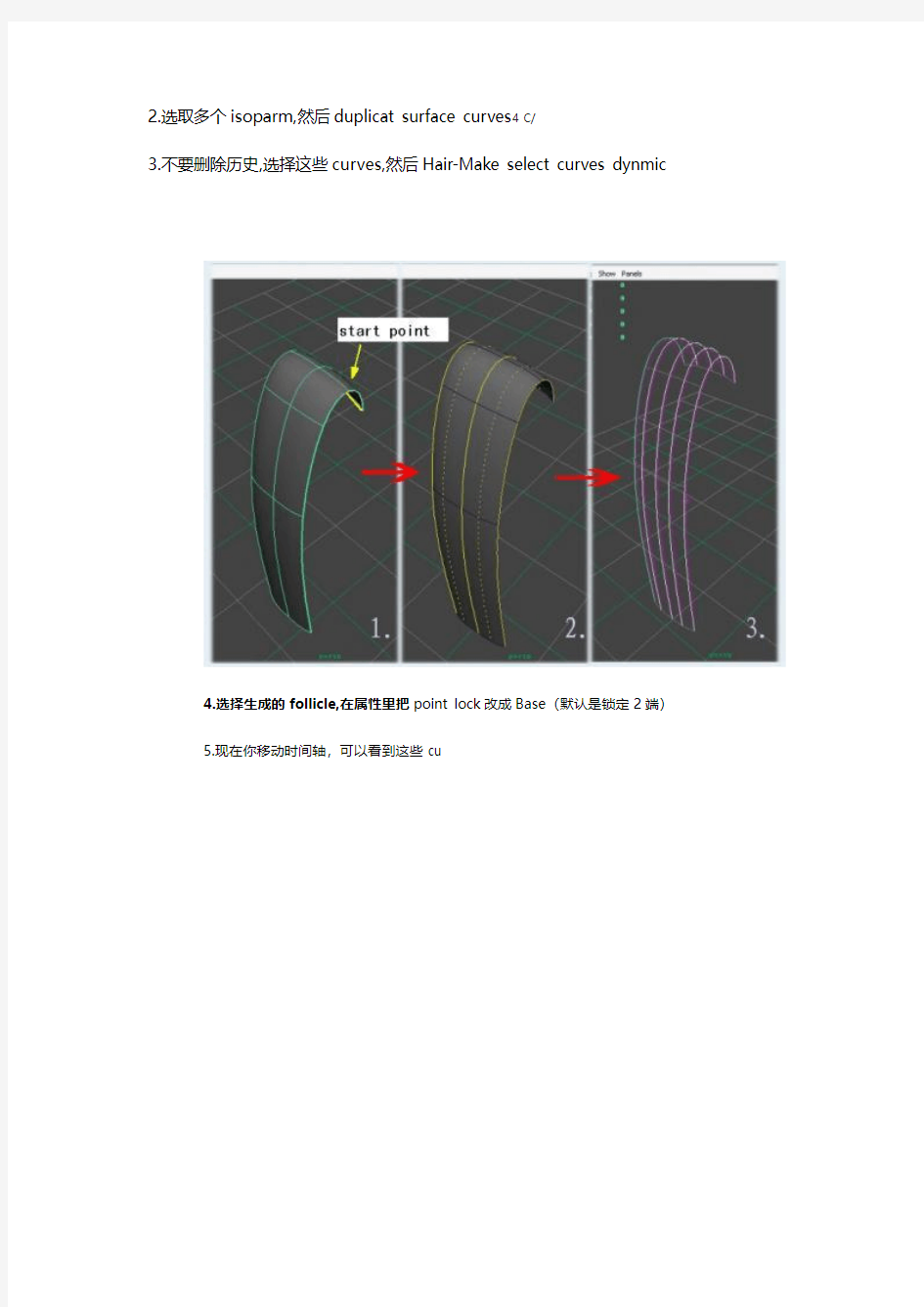
maya里人物头发的几种一般做法:
1.面片+贴图.
2.长发用pfx--先用curves 编制发型,再将stroke粘贴到引导曲线上生成头发;短发用fur
3.插件.
4.maya 6以后增加的hairSystem.
其中1,2是传统做法,网上教程已经很多了;3,根据需要看插件的help.本教程只讨论第4种做法,使用maya默认渲染器和pe进行渲染.
先总结一下使用maya hairSystem制作发毛的一般流程,也就是maya help里面建议的一般流程:
1.制作一个具有良好uv分布的面片以生成毛发。
2.在该面片上生成hairSystem。
3.编辑hairSystem的start curves,rest curves,使hair定型。
4.制作constraint,进行动力学解算。
5.动画。
理论上这个流程是可行的,但实际制作是却非常麻烦,主要原因是第3步,用正常的方法编辑start curves生成需要的发型是比较困难的。
下面我介绍一种用nurbs面片生成头发的引导曲线制作发型的方法,然后再用一个具体例子说明hairSystem在制作,运动,渲染时一些要注意的地方。
1.用任意方法制作一块nurbs面片,注意uv的起始位置在头发的根部(画黄线的地方)
2.选取多个isoparm,然后duplicat surface curves4 C/
3.不要删除历史,选择这些curves,然后Hair-Make select curves dynmic
4.选择生成的follicle,在属性里把point lock改成Base(默认是锁定2端)
5.现在你移动时间轴,可以看到这些cu
6.选中生成hairSystem,然后Hair-Assign paint effect brush to hair.这样做的结果是我们得到一个pfxhair作
生成hairSystem,选中一部分follicle把它的simulation method变成passive以节约运算时间。
调节hairSystem的参数,渲染看看效果。hairSystem参数很多,你可以慢慢调直到满意为止。这是我临时调的,用
下面我们看hairSystem进行动力学解算时的一些问题。1.由于我们没有按一般做法提供头发生长的面片,所以我们
按照一般做法,我们如有疑问可以点击加资料分享群2用圆球constraint来模拟头发跟身体的碰撞。但这是不够的。在人物进行运动的时候我们希望
根据发型特征和人物运动特性继续添加constraint。我这里用了8个。你可能需要更多。
让我们看看现在头发的运动结果:
不懂大家喜欢不喜欢这个,如果喜欢的,可以帮忙转载,分享给更多的人。如果觉得哪里还不够好的,谢谢大家,帮忙指点下,给点评论。
如果觉得还行的,嘻嘻,给点鼓励,来个赞。
转一篇MAYA人头建模教程。教程可谓经典到掉渣。深入的从MAYA人头建模各个层面详尽的介绍了人头建模的方法和所有应当注意的细节。转发飞特。和飞特学习MAYA的朋友们一起学习。 一、简介 建立可信的人脸,是每一个三维艺术家的最终目标之一。但是要获得真实和自然的作品需要我们在每一步都做到最好,包括资料的收集、模型的规划、纹理的绘制和最后的渲染等等。在这篇文章中我讲解研究建模的过程,谈论如何使用Maya或其它工具怎么一步步的完成模型。如:工作的流程、建模的不同方法、拓补的结构、常见的错误等等。 二、开始建模前的准备 在进入建模之前,我研究了怎样获得好的参考图片或是绘制的概念图。这些东西对我们后期的建模有非常重要的作用,参考图片和概念图的质量将直接影响到我的模型的准确性。如果我们在这个过程中犯了错误,那将在建模的时候遇到很多问题,可能我们模型会在匹配正面的图片,但侧面确看起来不是那么回事。这些错误将耗费我们大量的时间去修改。 如果我们要使用真人的照片来做参考,那么照片的角度是非常重要的,否则我们的模型将是错误的,而我们会不得不花费大量的时间来调整。另外我们也要考虑到照相机的焦距,焦距越长越接近我们参考模型用的视角。然而从理论上说因为视角的变化我们得到的照片总是和真人有区别的,我们参考图片做册模型会比真人略胖,当然这个问题可以通过后期的修改来解决。另外我们还需要考虑图片上灯光,太亮或太暗的光线的图片会隐藏很多细节,所以我们不能使用。 比较差的参考图片,尽量不要使用下面这样的图片 图片1 比较好的参考图片
图片2 在Maya里建立参考图片因为视角的差异,我们无法直接从照相机获得直接用于Maya的参考图片,我们应该在Photoshop中进一步修正我们需要的图片。 下面的正侧面细节不能匹配 我们通过修改让图片匹配
【十万个我知道】之maya入门必看 Autodesk Maya算是三维动画软件中运用最广,效果最好的了。 作为一个大学学习过影视特效制作的学渣,刚进入maya看到满屏的英文和灰扑扑的界画,内心是崩溃的。只看的懂copy和paste根本不懂神马是Follicles、Dynamic Constraints(动力学约束)啊!!然后就看到老师做出的动画视频瞬间被其俘虏,感觉真是牛X啊高大上啊,学好这个软件我就是大神啊,各种烧包炫耀月薪过万不是梦啊!!但是!!!!!!!! 但是首先,想要学好maya,还需要你会一些别的技能,虽然当时我认为零基础也是完全可以的,但是越往后学就觉得这些“别的技能”是多么重要,能够助你一臂之力,事半功倍!!! 1)首先,你英文基础要好些。 因为教室的软件全英语一个汉字都木有啊,这对于英语听力听到的都是@#¥%……&*的我来说,简直了。。。笨人就用笨方法,把不熟悉的单词记在小本子上没事就看一遍,混个脸熟慢慢也就记住了,当然现在是有汉化版的福利了。 2)另外,你还需要有一定的美术功底。 初期学习一些飘动丝绸、粒子特效时,对这方面要求不高,生活中的一些基础色彩知识就可以做的很好。但如果是学习角色模型的话,那么就需要你会一些基础的美术知识比如素描,素描中的线条和结构很重要,会直接影响你模型的身体比例。上学时业余学习素描每天画线条画的都要吐了! Maya在影视动画制作软件中是比较难学的(当然会有人反对这个说法,就像现在好多人都会基础的PS却不了解PS到底有多深还一直在讲自己是PS大神)maya学的越来越多时,说的最多的一句就是“妈呀,maya好难!!”。T_T 大学里老师在课堂上讲的内容基本有限,回宿舍在自己内存条1333的电脑上做maya 作业,做上N个小时是常事,所以如果有条件大家就去搞台配置好的电脑吧!课本上的内容如果单靠脑容量有限的我(嗯。)有一部分也理解不了,这个时候你就需要有个大神来系统的指导你,如果你找不到老师,身边又都是学渣的话,那么你就悲剧了,像我当时就抱着,找不到人哎算了吧以后再说吧的心态,所以现在maya仍然是一知半解的状态。但如果各位看官是要以学习maya为今后职业的话,那么你就很需要去经过系统的学习了,因为自学学到的知识毕竟是有限的,而用人单位更在意的是你有没有出色的作品和你是否经过系统而专业的学习。在这上面,我也曾在面试时遇到过奇葩又犀利的面试官,人家直接就说如果你只有对这行的兴趣和一腔没什么卵用的热血,那么对不起,我们不会用你。别人不会关心你的人品背景是富二代还是负二代,只要你有自己的作品和独立完成项目的能力,而能力又哪里来??上了环球数码以后几个月的学习收获很大,认识了很多业内大牛,还有各种行业各种类型的奇葩小伙伴们,老师也很负责,进步自然也是大大滴!(学到最后如果你能力还不错建议大家在网上接一些项目来做,提升很快!)当然,参加任何学习都要有时间和耐心,布置的每一项作业都是有目的的你要好好的完成并且要大量的练习!混日子的结果大家都知道咯。不多说,直接上图。 模型作品:家具会议
maya里人物头发的几种一般做法: 1.面片+贴图. 2.长发用pfx--先用curves 编制发型,再将stroke粘贴到引导曲线上生成头发;短发用fur. 3.插件. 4.maya 6以后增加的hairSystem. 其中1,2是传统做法,网上教程已经很多了;3,根据需要看插件的help.我在这里只讨论第4种做法,使用maya默认渲染器和pe进行渲染. 先总结一下使用maya hairSystem制作发毛的一般流程,也就是maya help里面建议的一般流程: 1.制作一个具有良好uv分布的面片以生成毛发。 2.在该面片上生成hairSystem。 3.编辑hairSystem的start curves,rest curves,使hair定型。 4.制作constraint,进行动力学解算。 5.动画。 理论上这个流程是可行的,但实际制作是却非常麻烦,主要原因是第3步,用正常的方法编辑start curves生成需要的发型是比较困难的。 下面我介绍一种用nurbs面片生成头发的引导曲线制作发型的方法,然后再用一个具体例子说明hairSystem在制作,运动,渲染时一些要注意的地方。 1.用任意方法制作一块nurbs面片,注意uv的起始位置在头发的根部(画黄线的地方) 2.选取多个isoparm,然后duplicat surface curves
3.不要删除历史,选择这些curves,然后Hair-Make select curves dynmic
4.选择生成的follicle,在属性里把point lock改成Base(默认是锁定2端) 5.现在你移动时间轴,可以看到这些curve可以运动了 6.选中生成hairSystem,然后Hair-Assign paint effect brush to hair.这样做的结果是我们得到一个pfxhair作为renderHairs,但同时会生成一个连接到pfxhair上的brush,这个我们不需要的brush会影响pfx的形态(具体可参看maya help 里的assign paint effect brush to hair);在hypergraph或outliner中把它删掉
MAYA tank modeling 这篇教程教飞特的朋友们介绍MAYA坦克建模的过程和具体的建模方法。教程很经典。写的也很详细。这里先感谢作者给我们制作这么好的MAYA建模教程。转发到飞特,也希望飞特的朋友们喜欢这篇教程。先看看最终的效果图: 目录 1.制作坦克模型的前期工作 2.模型的基础搭建 3.倒角的工具的应用 4.分析坦克上的一些部件的制作过程及其工具的应用 5.履带插件的运用方法 第一章制作坦克模型的前期工作 一.对于制作一个好的模型来说前期工作至为重要,所及充分的资料可以让你在制作中省去很多不必要的麻烦提高制作进度及其真实度。所以我在制作这个辆M1A2的时候就收集了大量的资料图片和散视图作为我所要制作的这两坦克的参考。 在补充一句如果你的经济条件允许的话最好买一个模型玩具当作参考这样效果会更加。
二.三视图的制作及其导入 1.首先在PS里打开我们所需要的三视图
这个步骤我想大家应该没什么问题。很简单运用剪切工具在配合ctrl+T来制作出右边的那三张不同角度的视图。 为了使视图的比例完全一直你可以把这三张截玩的视图托到一起运用降低透明度和变形命令(CTRL+T)来调整他们的大小。 调整完成后在分别保存一下为我们下一步工作做准备。 2.视图制作完毕现在我们打开MAYA。然后在front视图中的view/image plane/Imoport Image…点击一下然后导入相应的视图。 3.在执行一次view/image plane/你会发现Imoport Image…下面多出了个Image Plane Attributes点击一下他会出现image Plange点击他就可以进入你所在视图的编辑菜单。
课程设计报告 课程名称:三维游戏美工 设计题目:那样纯洁的爱--鹿狐决恋院(系):计算机学院(软件学院) 专业年级:14级软工一班(数媒) 学号:141530257 姓名:魏加新 指导教师:徐丽敏 2016年12月20 日
目录 一.剧情简介 (3) 二.主题思想 (3) 三.角色设计 (3) 四.场景设计 (3) 五.实现过程 (3) 六.技术难点 (6) 七.解决方案 (7) 八.作品渲染 (7) 九.参考文献 (8)
一.剧情简介 在一个风景美丽的草原上,有一户人家养着一只小狗和一头小鹿,而在草原的另一边住着一只狐狸。在一个阳光明媚的一天,这只小狗和这头小鹿一起出去游玩,而就在这天小鹿和小狐偶然相遇了,然而就是那回眸一笑,双方一见钟情,深深的陷入了爱河,就在小狐送给小鹿玫瑰的那一天,小鹿同意和小狐私奔,而早就喜欢这小鹿的小狗就趁机咬死了小鹿,最后小鹿在漫天的玫瑰花下死亡而小狐就伤心的依偎在小鹿身边,久久不忍离去。反观小狗则是嘿嘿笑着。 二.主题思想 主题思想:爱就要爱的纯粹,如果相互喜欢就要敢于追求。相反,如果不喜欢就要和平结束,不要因爱生恨。警示:推物及人,不要让动物的悲剧在人的身上重演。 三.角色设计 共设计了三个动物角色:小狗、小鹿和小狐 四.场景设计 分为一部分:室外场景 五.实现过程 1.创建骨骼 2.下肢骨骼装配 (1)下肢骨骼IK控制 ○1.打断盆骨与腿部的连接,再次确定命名,镜像腿部骨骼 ○2.为腿部添加IK控制柄工具 注意:大腿到脚底为RP,脚底到脚掌为SC,脚掌到脚趾为SC (2).下肢控制器
○1.创建方盒子,绘制点线 ○2.复制线框捕捉到脚腕处,调整大小,冻结变换,复制一个到另一侧,同样冻结变换 3.命名:“L_con_FOOT” ○ (3).下肢控制器添加驱动 ○1.选择脚部控制盒子,为其添加属性 ○2.锁定并隐藏缩放属性 ○3.设置驱动关键帧:walk ○4.设置驱动脚尖:Top Toe (4).向量约束 ○1. 创建圆形修改形状 ○2. 捕捉到膝盖,复制一个 ○3. 同时移动两个至正前方,删历史,冻结 ○4. 选择形状和RPIK执行向量约束 ○5. 把形状P给脚部控制器(方盒子) 图一
maya制作头发教程
本教程详细的讲解了maya制作头发的思路及其过程,对其用到的命令其及参数进行了详细的讲解,很适合广大爱好者学习。 作者:Yinako 翻译:thulife(弟仔) 由火星时代动画网整理第一步: 首先你必须清楚知道你要为角色加上什 么样的头发,否则你会发现怎样调你都不会满意。 1、选择头的模型执行modify->make live。 2、执行create->CV curve tool开始画前额线,如图1。这条线决定头发的分线。 3、执行edit curves->rebuild curve以uniform形态重建线为9spans,degree 3并显现
curve的cv点。 4、将此线的名称改为hair_split_curve01 5、复制hair_split_curve01曲线并将复制的线稍微向旁边移动。 6、将复制的名称改为hair_split_curve02。 7、画上一条曲线,将hair_split_curve01及hair_split_curve02连接起来 8、将这3条线向下移动并缩小一点,让他们在头皮下面。 第二步: 接下来,我们要画一些曲线来决定头发的走向 1、选择头执行make live,并选择CV curve tool将第一个点和hair_split_curve01的第一个点连接起来,然后在头的左边画4到6个点
(cv点的数目越少越好,但是仍然要有足够数目去创造你要的形状) 2、依照上述方法继续画其他的线。 3、选择第一条控制曲线并移动cv点,开始调整你要的形状(这里应该要先duplicate surface curves才对) 4、调整好之后将这些控制线group起来,并复制出另一边的控制线(稍微调整,让两边看起来有些不同) 5、现在以同样的方法去画留海的曲线,如图。 制作如图。
根据之前做项目的经验,将三维中的人物头发制作流程总结了一下,分为: 确定头发造型、头发设置、解算、渲染四个部分。四个部分又各细分为几个步骤,在确定好人物的造型之后,各部分的工作展开需要注意以下要点: 确定头发造型: 1.Nurbs管摆造型。采用多根Nurbs管摆出设定的发型,实际生成的头发没有管子这么密实,因此注意表层和里层的管子摆放,层次错开以避免漏出大片的头皮,也要避免管子的明显穿插。 2.从Nurbs管上提取曲线。从Nurbs管上提取曲线,生成maya hair ,若造型过程中对Nurbs管子进行了较大的拉伸,则需要按照管子的大小来重新整理管子的UV排布再提取线,以避免相同UV、大小不同的管子提取出的线密度不均匀。 3.查看修改。选取线生成头发,按照渲染部分的方法选取多角度渲染,调整头发的分布直至满意。 头发设置: 1. Create fxhair生成Fxhair 。 2. Constrain Hair CV创建头发约束点。这样做,即使在大幅度动作时,也能很好的保持发根的稳定。 3. Attach Goal创建头发目标曲线之。可以再解算前,或头发解算到合适的发型状态时候使用这个命令,来创建头发运动之后要恢复的状态。结合Root Length、Goal attction scale、Goal Damping、Goal attction scale曲线来控制头发的根部和尾部偏离设定曲线(即follicles 曲线)的程度。但是在大幅度动作时,保持根部造型的能力不及约束点。 4. Create Collider创建头发碰撞体。将头发分别与人物的头部、身体、衣服做碰撞,人物运动幅度较大时,容易与碰撞体发生穿插,为解决这个问题,还需要根据实际情况另外建立简单、UV分布均匀的几何体与头发做碰撞。 5.Fxhair转为maya hair。 头发解算(需要注意以下参数): 1. Resolution (relative resolution)不管由maya hair pfxhair还是由曲线转化成为的fxhair 系统,都会有造型上偏差,勾选relative resolution,或者提高Resolution值,能够提高fxhair 头发与原造型的吻合度,也可以减少碰撞穿插。 2. Frame Sample人物动作幅度过大,造成碰撞穿插时,可以提高这个来减少碰撞穿插,但是解算速度会变得很慢,注意使用。 3. Length scale场景中的长度尺寸与现实生活中的长度尺寸的比例。可以提高这个值来
[建模教程] MAYA制作动画人物头发教程详解 1 MAYA, 头发, 动画, 详解, 教程
maya里人物头发的几种一般做法: 1.面片+贴图. 2.长发用pfx--先用curves 编制发型,再将stroke粘贴到引导曲线上生成头发;短发用fur. 3.插件. 4.maya 6以后增加的hairSystem. 其中1,2是传统做法,网上教程已经很多了;3,根据需要看插件的help.本教程只讨论第4种做法,使用maya默认渲染器和pe进行渲染. 先总结一下使用maya hairSystem制作发毛的一般流程,也就是maya help里面建议的一般流程: 1.制作一个具有良好uv分布的面片以生成毛发。 2.在该面片上生成hairSystem。
3.编辑hairSystem的start curves,rest curves,使hair定型。 4.制作constraint,进行动力学解算。 5.动画。 理论上这个流程是可行的,但实际制作是却非常麻烦,主要原因是第3步,用正常的方法编辑start curves生成需要的发型是比较困难的。 下面我介绍一种用nurbs面片生成头发的引导曲线制作发型的方法,然后再用一个具体例子说明hairSystem在制作,运动,渲染时一些要注意的地方。 1.用任意方法制作一块nurbs面片,注意uv的起始位置在头发的根部(画黄线的地方) 2.选取多个isoparm,然后duplicat surface curves 3.不要删除历史,选择这些curves,然后Hair-Make select curves dynmic 4.选择生成的follicle,在属性里把point lock改成Base(默认是锁定2端) 5.现在你移动时间轴,可以看到这些curve可以运动了
按装后打开Maya,在script editor里运行createGeoSphereWindow.mel,选Icosahedron,Frequency 12,Radius 4,Apply and Close。 分析一下所产生的球体,很容易地能看出哪些是五边形,哪些是六边形,数一下,一共有12个五边形,20个六边形,并且每条边是由四段组成的。
先选所有五边形的面,create quick select set。
再选六边形,create Quick Select Set,选六边形的时候要注意,选完一个六边形后不要选相邻的六边形,要跳开选,使所选的六边形都是分开的。这样需要分几次,要生成几个set。 然后在outliner里选所有的set,Select Set Members。如果选五边形,六边形时没有选错的话,所有的 set 刚好选择组成一个完整的球体。
Polygon --> Tool Options --> Keep Faces Together。然后选一组将面extrude (Edit Polygons -- > Extrude Face). 注意 Extrude的轴心要在整个球的中心。(按那个黄色圆点. 如果还不在中心, 就按insert移到中心.) Extrude的时候要用scale,(x,y,z=1.033) 然后下一组,重复以上操作。图中是第一组,五边形。
全部完成后,delete history,Modify -- > Convert --> Poly to SubDiv。 贴图部分看这里: http://210.51.181.217/cgi-bin/ut/topic_show.cgi?id=18437&h=1&bpg=1&age=0
介绍 本课程将指导您完成整个典型工作流,用于在多边形模型上创建和模拟头发。在该过程中,您可以在模拟开始位置和当前位置使用头发曲线,并熟悉nDynamics 模拟的基础。 在本课程中,您将了解如何: ?创建头发系统并将其指定给多边形模型的选定面。 ?为nHair 创建被动碰撞对象。 ?在多边形曲面上绘制被动曲线毛囊。 ?设置nHair 属性以控制头发的外观和行为,从而创建波浪式头发样式。 ?调整Nucleus 节点属性以影响nHair 模拟方式。 在曲面上创建nHair
若要创建与曲面(如角色的头部或身体几何体)发生碰撞的nHair,必须在多边形曲面上创建头发系统。当您创建nHair 系统时,您可以选择根据对象的UV 集贴图放置毛囊,也可以将头发指定给选定的多边形面。对于本教程,您选择多边形模型上的面并将头发指定给这些位置。 在本课的这一节中,您将在多边形模型上创建头发。您还将头部模型转换为被动碰撞对象,使其与头发碰撞。 在模型的曲面上创建nHair 1.在场景中,选择女性头部模型。 2.在“工具箱”(Toolbox)中,单击“绘制选择工具”(Paint Selection Tool)图标。 使用“绘制选择工具”(Paint Selection Tool)来选择多边形面。
3.在场景中,在头部网格上单击鼠标右键(),然后从出现的标记菜单中选择“面”(Face)。 4.在头部的头皮区域绘制选择面以指定nHair 放置的区域 若要调整“绘制选择”笔刷的大小,请按住 B 键并拖动鼠标左键。 5.选择“nHair > 创建头发”(nHair > Create Hair) > 。 将显示“创建头发选项”(Create Hair Options)窗口。 6.在“创建头发选项”(Cre ate Hair Options)窗口中,选择“编辑> 重置设置”(Edit > Reset Settings)。 7.设定下列选项: ?输出(Output):“Paint Effects” ?启用“在选定曲面点/面上”(At selected points/faces)。 ?每束头发数(Hairs Per Clump):1 ?确保启用“动力学”(Dynamic)。 ?每根头发点数(Points Per hair):12 该选项可设定每根头发的分段数。若要使长发看起来自然,或者若要创建复杂的短发发型,需要更多分段。随着分段数的增大,模拟的性能(速度)将降低。 ?长度(Length):10。 该值相对于世界空间单位。
经典教程:Maya制作女猎人角色毛发流程解析 来源:CGEBOOK 编辑:FLY 发布时间:2010-12-03 本文仅为提供更多信息,不代表火星时代同意其观点或描述,如需转载请注明出处。 导言: 本篇教程例举了大量的图片和软件(maya/photoshop等)截图,详细阐述了游戏角色毛发的创作思路与过程;文中所用的角色是我参加Dominace War II 大赛——低多边形游戏角色设计——的参赛作品。 发型 本文将以女式发型为例,其技巧也同样适用于男性。发型的重要性不胜枚举,它是塑造角色(尤其是女性角色)个性的关键。到哪儿去找合适的发型? 我们手边有很多资源可以利用,最方便的就是互联网,你可以在上面找到无数靓图酷照;另外还有时尚杂志,娱乐杂志比如花花公子一类的)等等...Varga 发型的灵感来自于超市,那时我还没有参加Dominace War II 大赛。在闲逛买吃的的时候,偶然发现架子上有一盒超强定形的发胶,包装盒上印着个帅哥的照片,他的头发夸张的向外扎着,给我留下了深刻的印象。后来在做角色设定的时候,我再次来到这家超市,找到那个牌子的发胶,拍照,回家。 下图是发型的几种变化,在教程后面会有进一步说明。(图01)
图01 游戏建模方法 游戏和电影不同,电影在制作上没什么限制,毛发创建的方式也很自由。但游戏首先要考虑到多边形数量及贴图尺寸的限制,因此平时最常采用的就是‘透明贴图’这种方式。 Alpha 和Transparency 两者间的概念很容易混淆,我在这里要说明一下。Alpha 是作为Photoshop 中一个独立的通道存在的;而Transparency 则依托于红绿蓝三色通道来表现。它们都能裁切纹理的轮廓,但能力上有很大区别。在以前的工作中,我们主要使用Alpha 贴图,它只有两种颜色,黑色为透明,白色为保留,中间没有过渡。现在,随着硬件性能的提升,8位的Transparency 透明贴图终于实现了半透明效果。虽然计算量会大一些,但比起1位Alpha贴图那可怜巴巴的渲染效果,这点牺牲还是值得的。(图02)
郑州动漫培训Maya头发制作必看教程 Maya头发制作必看教程: 在Maya中,头发的制作有很多种方法,在此,我想将自己从开始学习Maya起,使用过的方法与大家分享一下,希望对大家有所帮助。 本教程将介绍三种不同的建立头发的方法: 1painteffect中头发效果的使用。 2fur工具建立头发。 3面片建立头发。 在每部分中,会对比一下各种方法间的利弊。方便没有使用过该方法的读者进行比较。 第一章Paint effect 头发效果的使用 Painteffect笔效的命令为:Rendering界面下Paint Effects/Get Bush.... 打开一个窗口如下: 在这里面的就是Maya中所有的笔刷效果,除了今天要介绍的hair外,还有花,草,云等等,在此不详细介绍。今天要介绍的hair界面如下:
这些就是不同的头发的笔刷。可以有卷发,直发,金发,红发等等,其实各种头发之间是可以通过参数设置来互换的,不过选择接近的发质能减轻工作量 首先,顺着头发的生长线,用CV工具画线: 之后我们会让头发会从这条线长出。 然后照着自己想做的发型,做出造型线: 画线前应先想好你想做出的发型,否则结果很让人大失所望。 然后开始制作头发,在paint effect 菜单中选中你想要的发质,然后选中之前提过的生长线, 选择Paint Effects/Curve Utilities/Attach bush to curves,得到一束从生长线长出的头发,各步如下(为看起来更方便,我把别的线隐藏了): 可见头发的方向很奇怪,不是我们想要的,接下来我们要用造型线来控制头发的生长方向。选中头发,然后所有的造型线,Paint Effects/Curve Utilities/Set stroke control curves,得到如下效果: 发现头发插近肩膀里了,这是因为太过贪心,选择了所有的造型线,在这步中,必须一部分一部分头发来制作,为了简化,我将下图中的造型线做为一个组,并用上一步的方法,将头发绑定到其上: 下面将通过设置,来让头发离开肩膀,并且更真实。选中头发,打开其属性面板。在此只介绍几个本例中使用的属性: 1Shading,这个属性下你可以设置头发的颜色,高光和阴影。 3Forces属性下,你可以控制你的头发,让它更贴合你的控制线,更松散等等。郑州动漫培训面板上的设置,就能达到本例的效果,或者说更理想的效果,由于篇幅有限,在此不在详细介绍。Paint effect这个方法来制作头发,能够比较容易的得到最终效果,通过对头发的设置,还能完成一些简单的头发动画,如飘动等。但缺点也很明显,不能在Maya软件之外的渲染下得到理想效果,头发质地不真实,在反射中看不见等等。下章中将介绍比panit effect 看起来更真实些的Fur 方法。
Maya建模 教学目的: 在于培养学生的专业的动画3维软件制作能力,摆脱2维的思维方式,建立虚拟 的3维空间模式。并逐步掌握Maya的建模方式,最终制作出完美的三维模型。 教学要点: 正确理解Maya软件基本知识、基本理论,了解Maya在动画中的重要作用及优势;掌握三维动画的前期制作部分,学会运用所学知识并与结构学相联系,做出出色的模型。 学习方法: 理论与实践相结合。 第一节 MAYA软件基础简述 一、MAYA发展简史 Maya是一个强大的三维动画图形图像软件,她几乎提供了三维创作中要用到的所 有工具,能使您创作出任何问题的可以访问:武汉AAA数字教育与在线老师联系。只 要你想象到的造型、特技效果、任何现实中无法完成的工程,小到显微镜才能看到的 细胞,大到整个宇宙空间、超时空环境,换句话说您能想到的,她是完全可以办到的。 追本溯源,Maya是美国Wavefront的The Advanced Visualizer、法国ThomsonDigitallmage(TDI)的Explore和加拿大Alias的Power Animator这3个软件 的结晶。 1983年,史蒂芬·宾德汉姆(Stephen Bindham)、奈杰尔·麦格拉思(Nigel McGrath)、苏珊·麦肯娜(Susan McKenna)和大卫·斯普林格(David Springer)在加拿 大多伦多创办了一冢公司,主要业务是研发影视后期特技软件。出于该公司推出的第 一个商业软件是有关anti_alias的,所以公司和软件都叫做Alias。1984年,马 克·希尔韦斯特(Mark Sylvester)、拉里·巴利斯(Larry Barels)和比尔·考维斯 (Bill Ko-vacs)在美国加利福尼亚成立了一家名为Wavefront的数字图形公司。 很快,十年过去了。1995年,正在与微软进行着激烈市场竞争的软件开发公司Silicon Graphics Incorporated(SGI)在得知微软已经收购了Softimage后,迫于竞 争压力收购了Alias和Wavefront。而在此之前,Wavefront刚刚于1993年完成对Thomson Digital Image(TDI)的收购,整合了TDI在软件Explore中的部分技术。 被收购后的Alias和Wavefron合并在一起,即Alias Wavefron公司。此时Alias 开发完成了一套以苹果机为平台的软件Alias Sketch,把它移植到SGI平台,并加入 了许多新的功能,这个项目的代称就是
在经过上几节课的学习,我们初步掌握了Maya的Polygon建模的常用工具,现在我们要来制作一个完整的小项目——卡通角色。 卡通角色造型比较简洁,有利于把握大型,对于以后的高级人体建模有很大帮助。制作卡通角色,要把握该角色的特征,而不仅仅把他当做几何体对待。 一准备工作 1首先我们找到卡通角色正侧面图,仔细分析她的形体特征。
2.启动Maya,创建一个新的项目。 Fill>Project> New 3保存文件File>Save Scene As或Save Scene 4设置参考图。 我们把两张参考图Copy到Sourceimages目录下,这样在之后调用时比较方便找到路径。 在Maya中调入参考图有多种方法,现在我们用创建Poly平面并付材质方法调入。 建立一个Poly Plane,Width和Height分别设置成正面参考图的象素比。Subdivsions值都为1。延x 轴旋转90度。
5参考图平面 打开hypershade,创建一个新的Lambert材质球。双击材质球,打开属性编辑器,在Color通道里选择File,打开正面参考图图像文件,然后将该材质付给平面。 同样方式创建侧参考图平面,调整位置。 6 层管理 生成一个新的层(layer),选择两个平面,Add Selected Objects加入到层中,方便显示和隐藏参考图。
二卡通角色建模 ○Create一个poly Cube, Subdivsions Width2, Height8。 ○调整点的位置,形成躯干。 ○现在我们挤出手臂。选择肩部的面挤出。
○继续挤出手臂和手掌。 ○挤出腿部。
Maya从入门到精通教程 2009-5-26 18:15:41 来源:网络作者:佚名会员评论0条浏览 第一招自制MAYA启动界面 在安装目录下的BIN文件夹中的MayaRes.dll文件,用Resource Hacker打开。在软件的目录树中找到“位图”下MAYASTARTUPIMAGE.XPM并保存。图片分辨率要一致,然后选择替换位图,把自己修改的图片替换保存,即可。 第二招控制热盒的显示 MAYA中的热盒可以按着空格键不放,就可以显示出来。并且按下鼠标左键选择Hotbox Style中的Zones Only可以不让热盒弹出。如果选择Center Zone Only可以连AW的字样也不会出现。完全恢复的快捷键是ALT+M 第三招创建多彩的MAYA界面 MAYA默认界面色彩是灰色的,如果你想尝试一下其他的色彩界面,可以自行修改。方法是选择Windows/Settings/Preferences/Colors... 第四招创建自己的工具架
把自己最常用的工具放置在工具架的方法是,按下Ctrl+Shift的同时,点选命令,该命令就可以添加到当前的工具架上了 第五招自定义工具架图标 我们将一行MEL添加到工具架上的时候,图标出现MEL字样,不容易区分,此时可以选择 Windows/Settings/Preferences/Shelves选择新添加的命令,单击Change Image按钮,选择要替换的图片,选择Save All Shelves按钮,就替换成功 第六招自定义标记菜单 执行Windows/Settings/Preferences/Marking Menus设置相关参数,然后在Settings下符合自己操作习惯来设置参数,最后单击Save即可 第七招自定义物体属性 如果想添加一个属性,并且把其他数据进行设置表达式或者驱动关键帧,就必须在属性对话框中点击Attributes/add...
第6章Shave毛发插件 本章带领读者学习Maya的一款插件:Shave。Shave主要应用于动物毛发与人物头发的制作,本书将从初步的基础知识与属性介绍开始,直至实例制作,使大家运用所学的知识应用到实际生产中去。 本章主要内容: ●Shave毛发插件概述 ●Shave菜单命令 ●毛发属性 ●Shave在Maya中的贴图属性 ●修改工具 ●Shave插件的命令以及应用 ●Shave的属性和应用 ●Shave的笔刷属性及其应用 6.1.Shave毛发插件概述 Shave是一个非常简单实用的毛发制作插件,比起Maya自带的Hair来,Shave更便于造型,并且在质感和控制上更为优秀。缺点则是渲染速度比较慢,双核CPU+1G内存的电脑在渲染20万左右的发量时就比较困难了。但是一般简单的毛发10万左右的发量就能有不错的效果,当然这没有将动力解算计算在内。毛发修饰、动力学及渲染系统能够为角色创建真实的毛发效果,此外还可以用于创建叶片、草丛等高密集程度的系统。 制作者需要另外安装Shave插件才能够在Maya中使用它,安装后执行Window(窗口)>Settings/Preferences(设置/参数选择)>Plug-in Manager(插件管理器)命令进入插件管理器,开启shaveNode.mll(毛发节点)后面的两个选项Loaded和Auto load,当状态栏切换到Dynamics标签时,在Maya菜单栏上便会显示Shave和shave Select菜单,如图6-1所示。
图6-1进入插件管理器开启毛发节点相关选项 6.2.Shave菜单命令 本节首先认识一下Shave菜单下的各个命令,如图6-2所示,随后会分别介绍它们的功能。 图6-2Shave菜单 1.Create New Hair(创建新毛发) Shave >Create New Hair命令必须在先选中物体的情况下才能创建出毛发。Shave可以在三种物体上产生毛发,它们分别是Polygons物体、NURBS表面和NURBS曲线。 2.Create Hair copy(复制现有毛发) 如图6-3所示,执行Shave >Create Hair Copy命令后,右侧的子级命令显示已有毛发的名称。选择想要生长毛发的物体,执行该命令后,物体上会复制出一套新的毛发,新的毛
36 MAYA MAYA 头发系统的动力学曲线 ■长沙理工大学设计艺术学院 黄向军 M A Y A 制作技艺 Maya 头发系统(Hair System)动力学曲线具有一般动力学曲线所没有的头发参数独特属性,这能使得它在一些需要强调动力学特征的影视制作场合有着十分重要的作用;尤其是它与骨骼、笔刷特效的完美结合,能够轻松解决一些原本解决起来较为复杂繁琐的技术问题。本文对此进行了全面探讨。 Maya 是广泛应用于电影电视和动画等领域的创作工具,从当今好莱坞大片到电视片头、影视广告的制作,无时不见它带来的非凡视觉奇观。伴随着影视业的快速发展,其功能不断扩充,版本也逐步升级。Maya 6.0 以后的版本,更新添了许多令人称奇的功能,其中颇为值得一提的是它威力强大的Hair System 。 在Maya 中,借助柔体来生成动力学曲线的方法大家并不陌生,但用过的人会感到这种方法有一定的局限性,原因是这种曲线的动态特性并不容易控制。然而,基于Maya 头发系统(Hair System )生成的动力学曲线则大为不同。由于它是由头发系统生成的,故此具备头发应有的全部属性,如包含HairSystemShape 和FolliclesShape 等属性节点,因而使得这种曲线控制的灵活性及方便性大大增加。换言之,完全可以按照处理头发的方式来处理它。如果结合骨骼、IksplineHandle Tool 、Paint Effect Brush 等处理,可以有效地解决一些制作上比较棘手和麻烦的技术问题。 OutputCurve 与表面建模 如图1,生成一条曲线Curve1并选择它,接着在Dynamics 模式下点取Hair>Make Selected Curves Dynamic,将Curve1转化为OutputCurve(hairSystem1OutputCuve)。 选择它,并点取Hair>Display>Current Position ,仅显示出OutputCurve 即HairSystemOutputCurve 。之所以这样做是因为缺 省设置使在生成OutputCurve 的同时,也生成了一条Start Position 曲线,位置几乎重合,不利于选择。再生成一条圆形曲线,缩放至适当大小。将OutputCurve 作挤压路径,圆形曲线作轮廓线,运用表面挤压成型工具,挤压参数设置如图2,挤压出如图3的管状NURBS 表面。 由于该表面是由OutputCurve 这种具有头发属性的动力学曲线挤压而成的,因此其运动状态也与OutputCurve 一致。在Outline 中选择Hairsystem1follicles>Follicle1,按Alt+a 打开其属性编辑窗口,选择Follicle1Shape ,适当调大Sample Density 参数,增加管状表面轴向的段数,提高表面精度。同时将Point Lock 设置成Base ,对OutputCurve 的根部予以锁定。最后选取HairSystem1,给它施加一个扰动动力场Turbuleunce ,并对其强度Magnitude 值略加调整(取值3)。 按PlayBlack 键播放可见图4所示的仿真求解结果。管形物体像一根胶管,在当前设置参数和外力扰动场的作用下自由地摆动! OutputCurve 与路径动画 动画制作中常常有这样的要求:物体沿具备动力学特性的路径移动。例如一只金色的小瓢虫沿植物摇动的藤蔓爬行;又如一海事救生员沿着直升飞机的软梯攀援;再如一条毛毛虫在来回摆动的绳索上蠕动等等。比较柔体曲线而言,这种要求利用OutputCurve 更为容易实现。 借助上面的例子,制作一个沿橡胶管道爬行的昆虫。先制作一个半球体代替瓢虫,移动到运动管道表面的适当位置,再用Insert 键调整它的轴心位置至OutputCurve 上。选取半球体并用OutputCurve 做它的运动路径,生成它的路径动画。在Attach to Motion Path Options 中,正确设置Front Axis 和Up Axis 。
第一步:建立一个平面(poly或者Nubrs都可以,我这里使用Nubrs)然后雕刻出高低不一的形状来作为我们的地面
然后打开Visor,选择这个Bermuda的草,这来作为我们的第一种草。(注意,我们需要2种草来建立真实可信的草地) 首先你需要把你的地面make paintable ( Rendering菜单下--Paint effect---make paintable) 然后调整你得比刷大小开始在上面涂刷,建立2种大小,一种特别小,另一种是最终的大小。我们会先测试小的那部分,调整到我们满意的效果之后,然后和第2种草共享笔刷来更新大范围的草地。
另外我们需要给地面一个材质,这里我只使用了简单的单一贴图和一个凹凸贴图 现阶段先别担心灯光和阴影之类的东西,先专心搞定我们需要的形状。这就是到这步为止测试渲染的效果 不是很真实是吧?因为每一片草的叶面太宽了并且也太统一了,叶片的顶部应该细,底部宽。而且我们还要改变草的颜色。我们可以先不管它的形状,先调整颜色,这样更容易看清楚。 我要把这些草体现出“山上的野草”的感觉。那么这些草就需要被体现被随机放置并且有些已经干枯的色调。我们将使用深绿色和黄色作为高光和每片草顶部的颜色。但是在改变夜色之前,让我们增加草的密度来覆盖整个地面。我们可以打开属性面板,选泽
"strokeShapeGrassBermuda1”里面的sample destiny,来提高它的密度。 这里还有些其他很重要的选项 seed: 控制地面上草的创建模式和位置的随机运算 display quality: 可以让你降低视图窗口的叶片的数量,但是并不影响它本身的密度。此选项降低你的计算机的实时载入(也就是说让你看着不卡。。)。这里是密度设置为3.2时的渲染
在Maya中,头发的制作有很多种方法,在此,我想将自己从开始学习Maya起,使用过的方法与大家分享一下,希望对大家有所帮助。 本教程将介绍三种不同的建立头发的方法: 1painteffect中头发效果的使用。 2fur工具建立头发。 3面片建立头发。 在每部分中,会对比一下各种方法间的利弊。方便没有使用过该方法的读者进行比较。 第一章Paint effect 头发效果的使用 Painteffect笔效的命令为:Rendering界面下Paint Effects/Get Bush.... 打开一个窗口如下: 在这里面的就是Maya中所有的笔刷效果,除了今天要介绍的hair外,还有花,草,云等等,在此不详细介绍。今天要介绍的hair界面如下:
这些就是不同的头发的笔刷。可以有卷发,直发,金发,红发等等,其实各种头发之间是可以通过参数设置来互换的,不过选择接近的发质能减轻工作量。我们的最终效果如下:
首先,顺着头发的生长线,用CV工具画线:
之后我们会让头发会从这条线长出。 然后照着自己想做的发型,做出造型线: 画线前应先想好你想做出的发型,否则结果很让人大失所望。 本例中,最后的画线如下图:
然后开始制作头发,在paint effect 菜单中选中你想要的发质,然后选中之前提过的生长线, 选择Paint Effects/Curve Utilities/Attach bush to curves,得到一束从生长线长出的头发,各步如下(为看起来更方便,我把别的线隐藏了): 可见头发的方向很奇怪,不是我们想要的,接下来我们要用造型线来控制头发的生长方向。选中头发,然后所有的造型线,Paint Effects/Curve Utilities/Set stroke control curv es,得到如下效果: